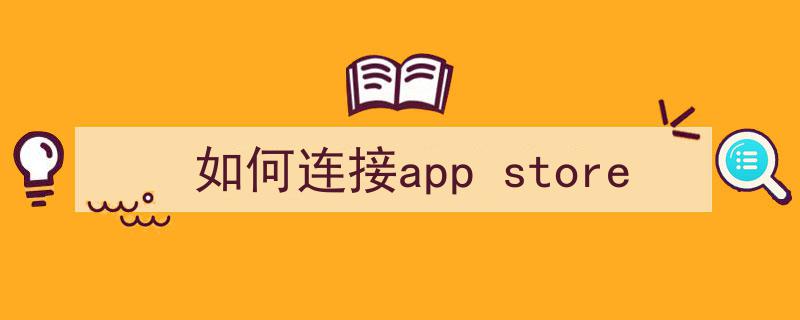
苹果设备无法连接App Store可能是由多种原因造成的,以下是一个全场景的解决方案,帮助您排查并解决这一问题:
### 1. 检查网络连接
- "确保设备连接到稳定的Wi-Fi网络"。
- 尝试切换到不同的Wi-Fi网络或使用移动数据。
### 2. 重启设备
- 有时候简单的重启可以解决网络连接问题。
- 关闭设备,等待至少30秒后重新启动。
### 3. 检查App Store应用程序
- "确保App Store应用程序是最新版本"。前往App Store,检查更新。
- 如果App Store应用损坏,可以尝试重新下载或卸载后再重新安装。
### 4. 检查日期和时间设置
- 确保设备的日期和时间设置正确。
- 进入“设置” > “通用” > “日期与时间”,确保“自动设置”是开启的。
### 5. 清除App Store缓存
- 进入“设置” > “通用” > “存储空间与iCloud用量”。
- 点击“管理存储空间” > “App Store” > “删除App Store”。
### 6. 重置网络设置
- 进入“设置” > “通用” > “重置” > “重置网络设置”。
- 这将删除所有网络设置,包括Wi-Fi密码,但不会删除任何数据。
### 7. 联系网络服务提供商
相关内容:
当苹果设备出现无法连接 App Store 的问题时,可根据以下系统化排查流程,快速定位并解决问题。以下从网络、设备、系统、账户等维度展开详细分析。
一、网络连接问题诊断与修复
1. 基础网络异常
网络状态检查:确认设备已连接稳定的 Wi-Fi 或蜂窝数据网络,尝试切换网络类型(如从 Wi-Fi 切换至移动数据)测试连接情况。
网络重置:重启路由器,或通过「开启飞行模式→等待 10 秒→关闭飞行模式」的方式重置网络设置。
2. DNS 配置优化
公共 DNS 设置:进入「设置→Wi-Fi→点击当前网络→配置 DNS→手动」,将 DNS 修改为公共地址(如 Google:8.8.8.8;国内:114.114.114.114)。
路由器设置调整:若使用智能路由器(如 360 路由器),暂时关闭防病毒、App Store 加速等安全防护功能,避免规则误拦截。

二、设备设置关键排查项
1. 时间与权限配置
日期时间校准:确保「设置→通用→日期与时间」开启自动设置,或手动调整为准确时间,避免 SSL 证书验证失败。
网络权限检查:进入「设置→蜂窝网络 / Wi-Fi→使用 WLAN 与蜂窝网络的应用」,确认 App Store 的网络访问权限未被禁用。
2. 访问限制与地区设置
限制功能检查:关闭「屏幕使用时间→内容和隐私访问限制」中与 App Store 相关的限制项(如应用内购买)。
地区一致性验证:进入「设置→Apple ID→国家 / 地区」,确保账户地区设置与实际位置匹配。
三、系统与服务端故障处理
1. 系统版本与服务器状态
系统更新:通过「设置→通用→软件更新」将 iOS 升级至最新版本,修复已知兼容性问题。
服务器状态查询:访问Apple 系统状态页面,确认 App Store 服务是否正常运行,异常时需等待官方修复。
2. 缓存与配置重置
App Store 缓存清理:卸载并重新安装 App Store(iOS 11 及以上系统支持,不会删除应用数据)。
网络设置重置:进入「设置→通用→传输或还原 iPhone→还原→还原网络设置」,需重新输入 Wi-Fi 密码。

四、账户与安全限制排查
1. Apple ID 状态检查
重新登录操作:进入「设置→iTunes 与 App Store→Apple ID→退出登录」,等待片刻后重新登录。
账户异常处理:检查账户是否存在欠费、锁定状态,或未完成的双重认证流程。
2. 网络拦截排除
VPN / 代理关闭:关闭所有 VPN 或代理服务,避免 IP 被服务端封禁。
安全软件排查:检查第三方安全软件(如 360、火绒)是否阻止 App Store 的网络请求,临时关闭测试。

五、硬件与高级解决方案
1. 路由器与设备硬件检测
路由器测试:重启路由器或切换至其他 Wi-Fi 网络,验证是否为特定网络环境问题。
硬件故障诊断:若上述方法均无效,可能存在基带芯片等硬件故障,建议联系 Apple 官方售后进行检测。
2. 应急下载方案
iTunes 替代:通过电脑端 iTunes 搜索并下载应用,同步至苹果设备。
第三方工具辅助:使用爱思助手等第三方工具绕过 App Store 限制(需注意数据安全与合规性)。

 微信扫一扫打赏
微信扫一扫打赏
 支付宝扫一扫打赏
支付宝扫一扫打赏


